用AI软件绘制山脉、大海、沙滩的边缘时,经常使用曲线图案。 这是人们常说的波浪线。 通过有效控制波浪线的弧线,可以使作品更加生动。 这次的内容要和大家分享AI如何画波浪线吗? 详细情况如下。
AI绘制波浪线教程
(1)直线段工具
打开AI软件,单击菜单栏中的“文件”菜单,然后从出现的下拉框中单击“新建”,根据需要创建新的画布。
单击左侧工具栏中的“直线工具”,然后按住键盘上的Shift键在画布上绘制直线。
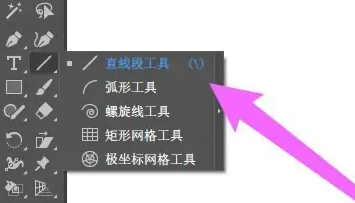
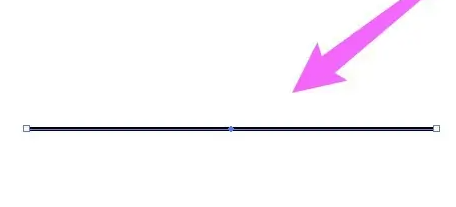
使用“部分选定”工具选择直线,单击菜单栏中的“效果”选项,在显示的下拉框中单击“扭曲和变形”,然后单击扩展栏中的“波纹效果”选项。
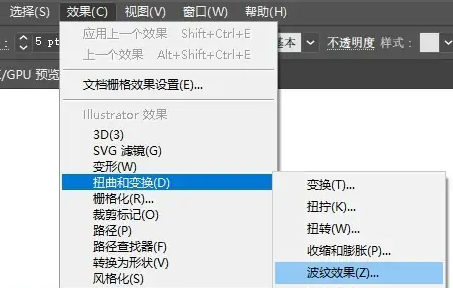
在显示的对话框中,将“大小”调整为10%,“每个段落的隆起数”调整为3,平滑“点”,然后单击“确定”按钮,可以返回到画布并查看波浪线效果。
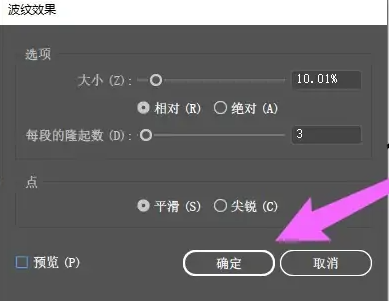
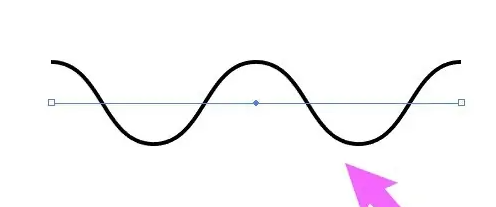
(2)钢笔工具
打开AI软件,创建一个新画布,单击左侧工具栏上的“钢笔工具”,然后用鼠标左键单击画布以定位起点。
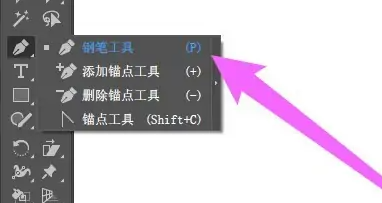
拖动鼠标,向上移动鼠标,拖动一定距离,然后单击第二个点,按住鼠标左键,调整曲线的弧线,然后单击第三个点,连续绘制即可绘制波浪线。

以上是编辑分享的“illustrator(AI)”如何画出波浪线? AI直线工具,用钢笔工具画波浪线的方法! “相关内容。 希望以上内容能起到作用。 伙伴们,下期再见吧~













